E-Postalar günlük bir zorluk haline gelebilir. Özellikle e-posta kutun taşarken ve durumu kontrol etmek zor olduğunda. Ancak, tüm e-postaların genel görünümünü kaybetmeden, tüm e-postaların gözden geçirilmesini hızlı bir şekilde sağlamak için etkili bir ipucu var. Bu kılavuzda, Google Mail'deki önizleme penceresini adım adım nasıl etkinleştirebileceğinizi öğrenebilirsiniz ve böylece verimliliğinizi artırabilirsiniz.
En Önemli Bilgiler
- Daha iyi bir genel görünüm için önizleme penceresini etkinleştir.
- Dikey ve yatay görünüm arasında seçim yap.
- Gmail'i bireysel ihtiyaçlarına göre ayarla.
Adım Adım Kılavuz
Google Mail'deki görünüm seçeneklerini değiştirmek için şu adımları izleyin:
Öncelikle, Google Mail ayarlarına gitmelisiniz. Bunun için Gmail arayüzünüzün sağ üst köşesindeki dişli çark simgesine tıklayın. Açılan menüde "Ayarlar" seçeneğini seçin.
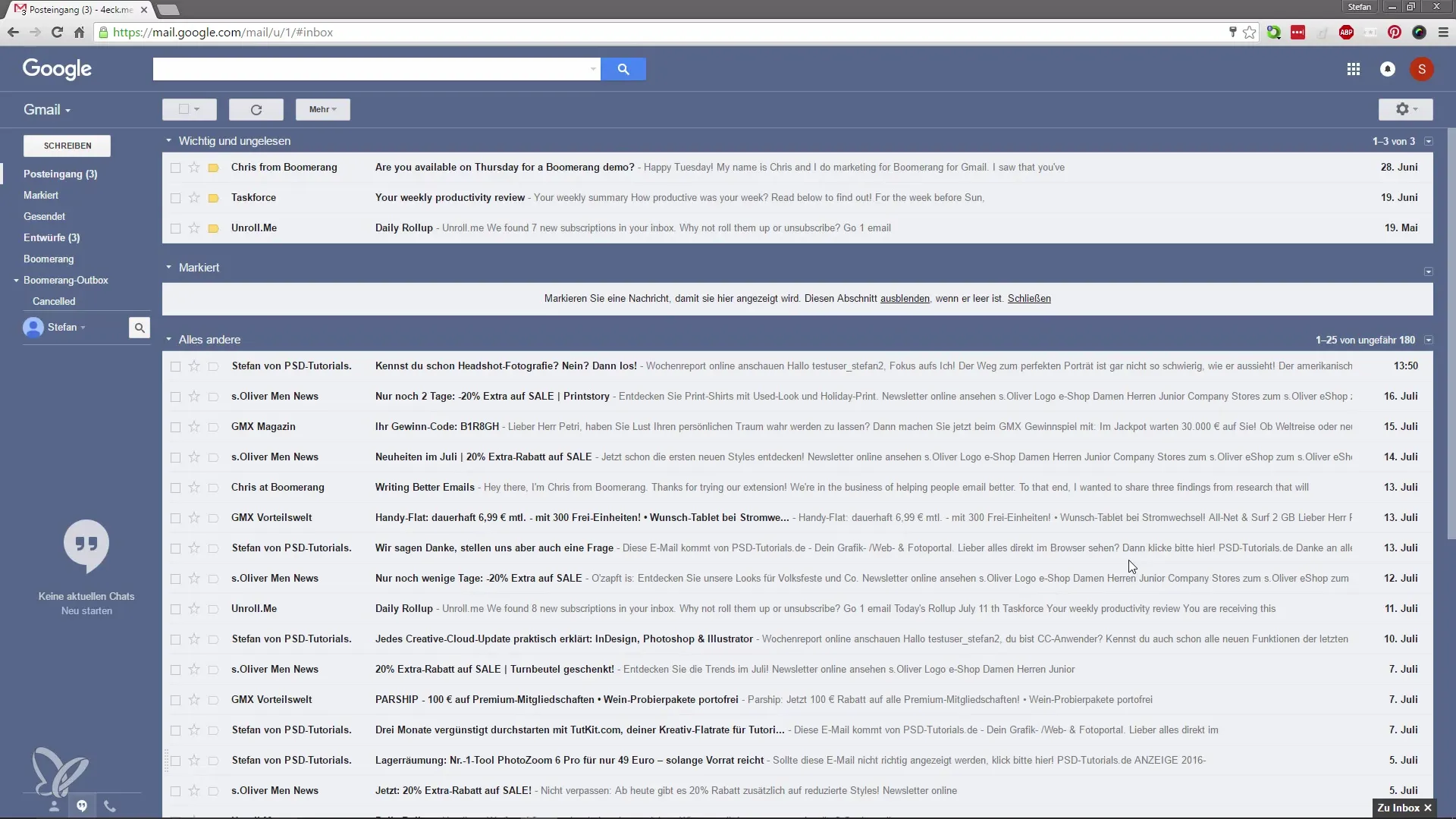
Ayarlar sayfasına girdiğinizde, "Labs" adı verilen özel bir sekme bulunmaktadır. Burada etkinleştirebileceğiniz deneysel özellikleri bulabilirsiniz. Seçenekleri görüntülemek için bu sekmeye tıklayın.
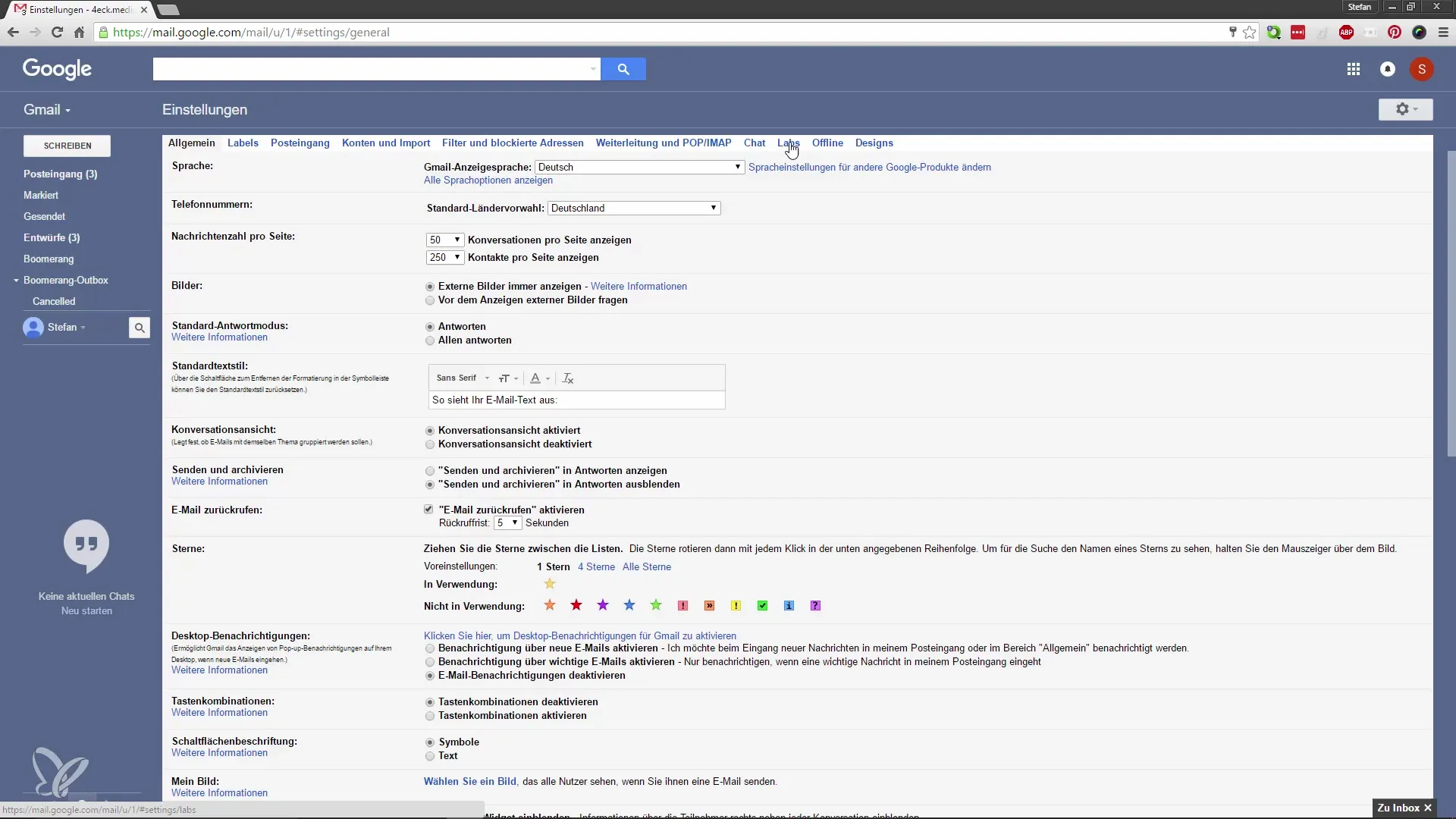
Şimdi, kritik bir işlevi etkinleştirmek için doğru sayfadasınız: önizleme penceresi. İlgili seçeneğe kaydırın ve önizleme penceresini etkinleştirin. Bu şekilde, Gmail, e-postaları okurken diğer e-postalarınızı kontrol etmenizi sağlar.
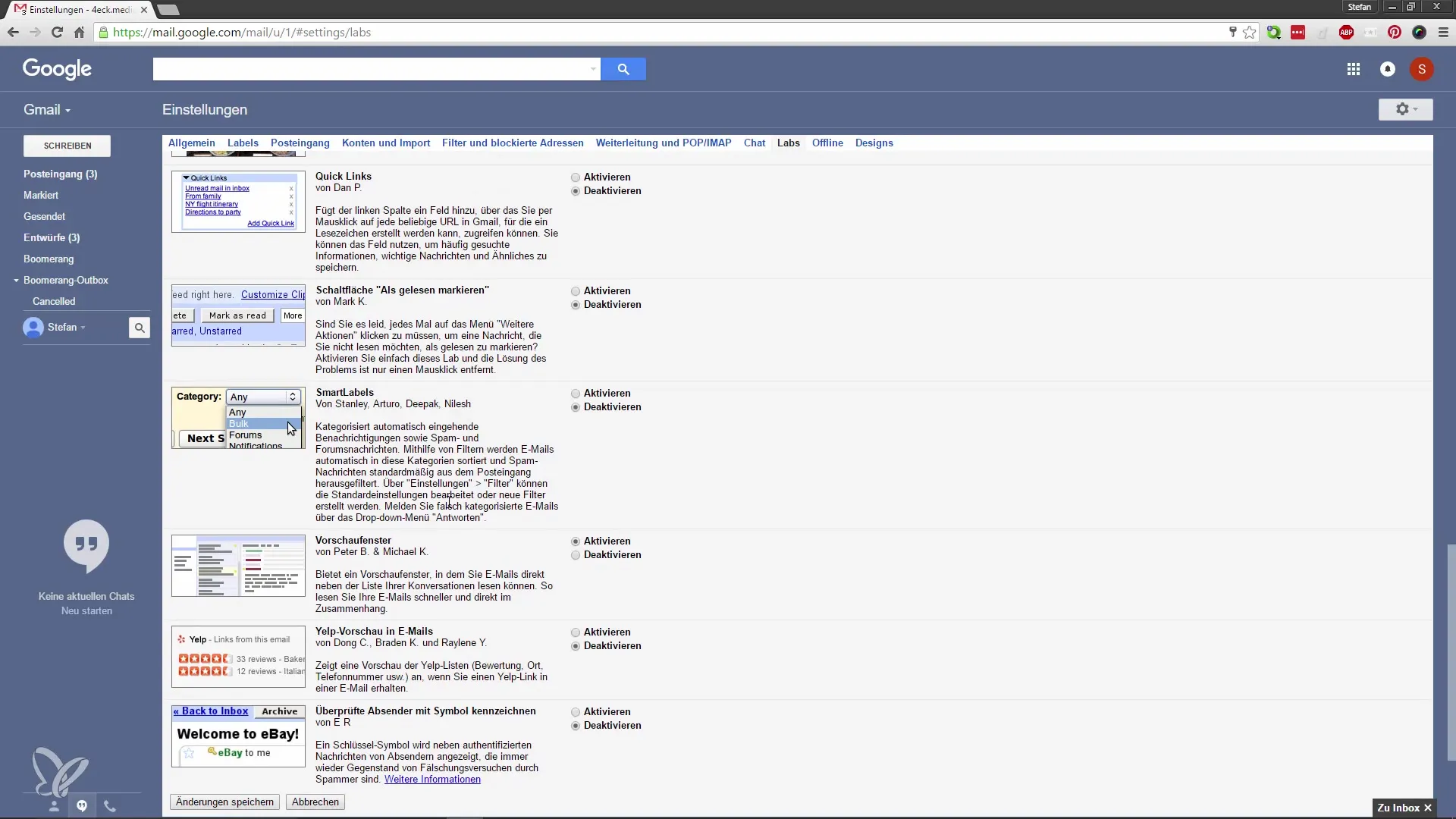
Daha sonra "Değişiklikleri kaydet" seçeneğine tıklayın. Gmail, değişiklikleri uygulamak için yeniden yüklenecektir.
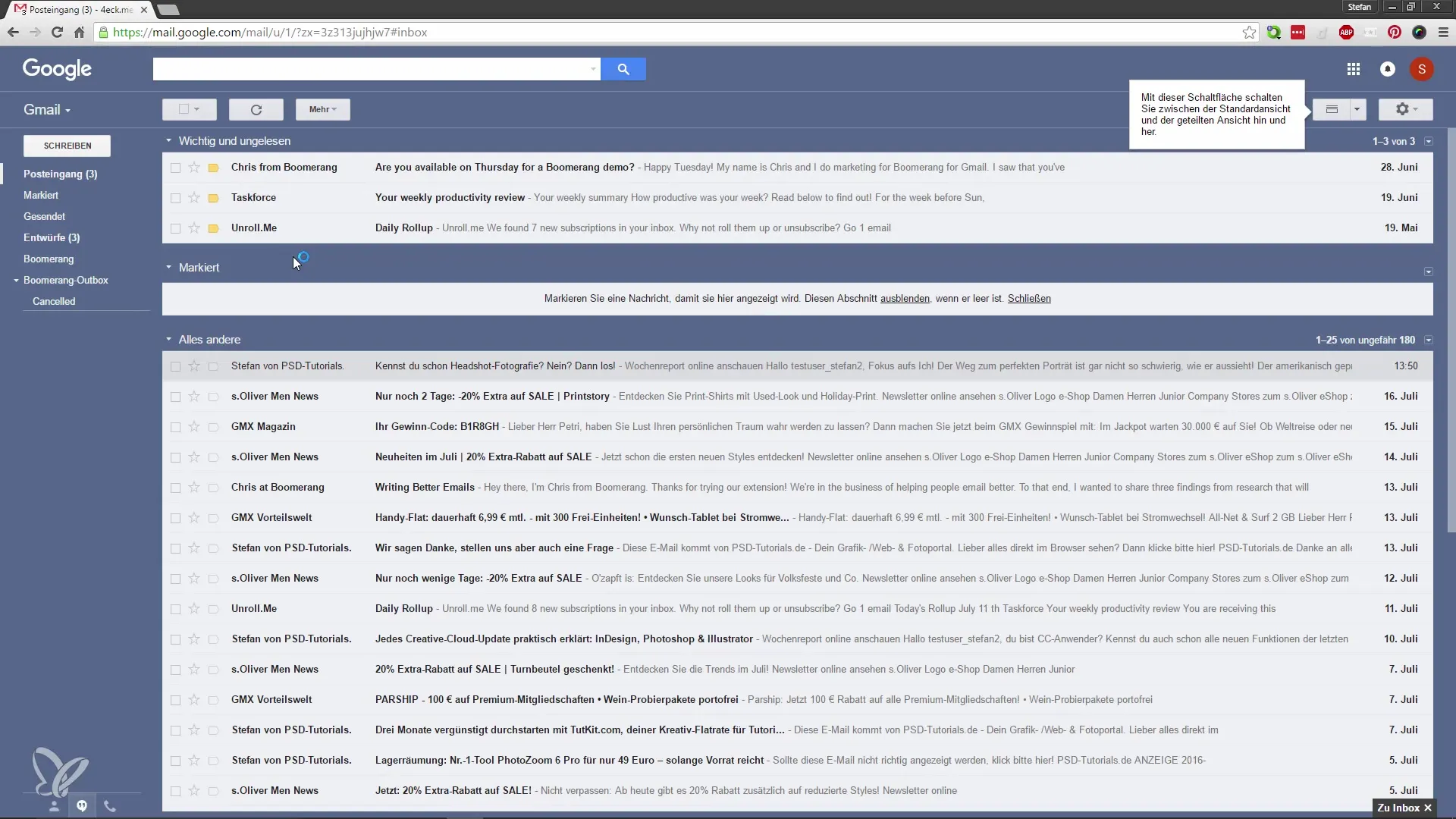
Gmail yeniden başlatıldıktan sonra, yeni bir buton eklendiğini göreceksiniz. Bu, e-postalarınızın görünümünü değiştirmenizi sağlar. Buradan ben şahsen çok pratik bulduğum dikey bir ayırıcı seçebilirsiniz. Bu, bir e-postaya tıkladığınızda içerik hemen sağda görüntülenecek ve böylece bir sonraki konuya hızlıca geçebileceksiniz demektir.
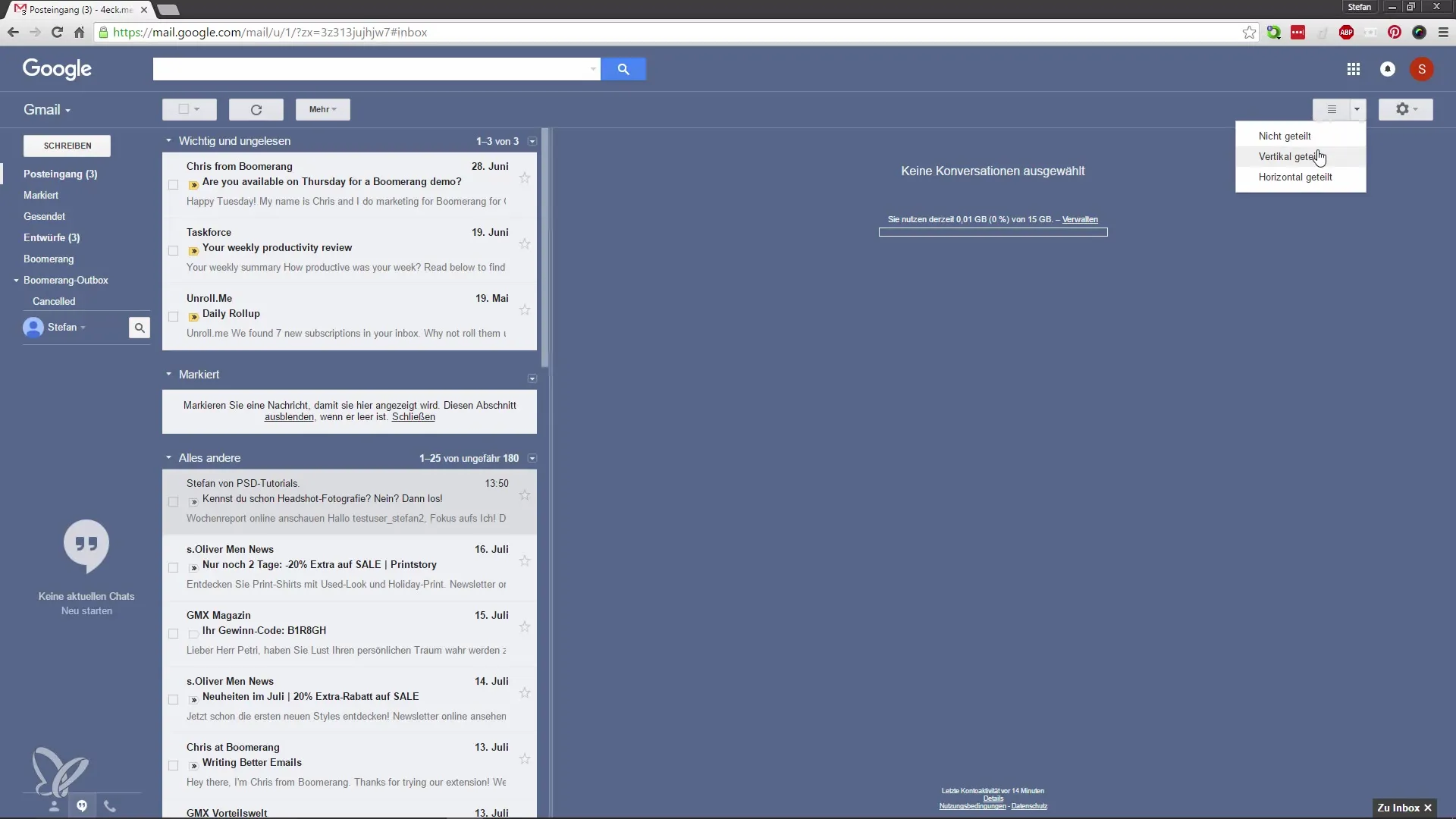
Eğer kapsamlı bir e-posta yazışmanız varsa, bu görünüm son derece faydalıdır. Böylece okunmamış e-postalarınız arasında hızlıca geçiş yapar ve her zaman güncel kalırsınız.
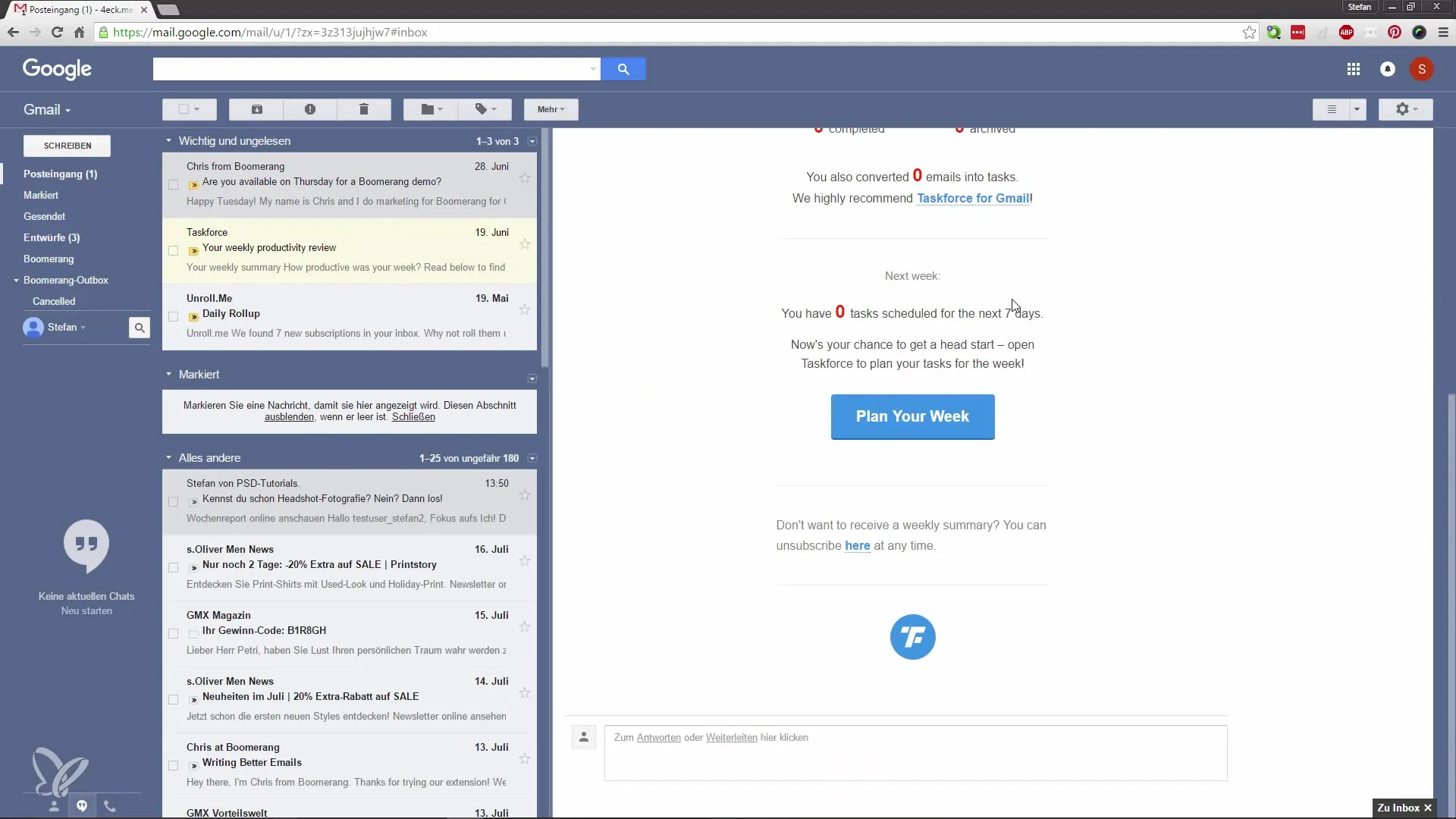
Ayrıca, e-postaları yatay olarak bölme seçeneği de mevcuttur. Bu görünümü seçerseniz, okunmamış e-postalarınızı yukarıda ve seçilen e-postanın içeriğini altında görebilirsiniz. Bu seçenek, kişisel tercihinize bağlı olarak makul olabilir.
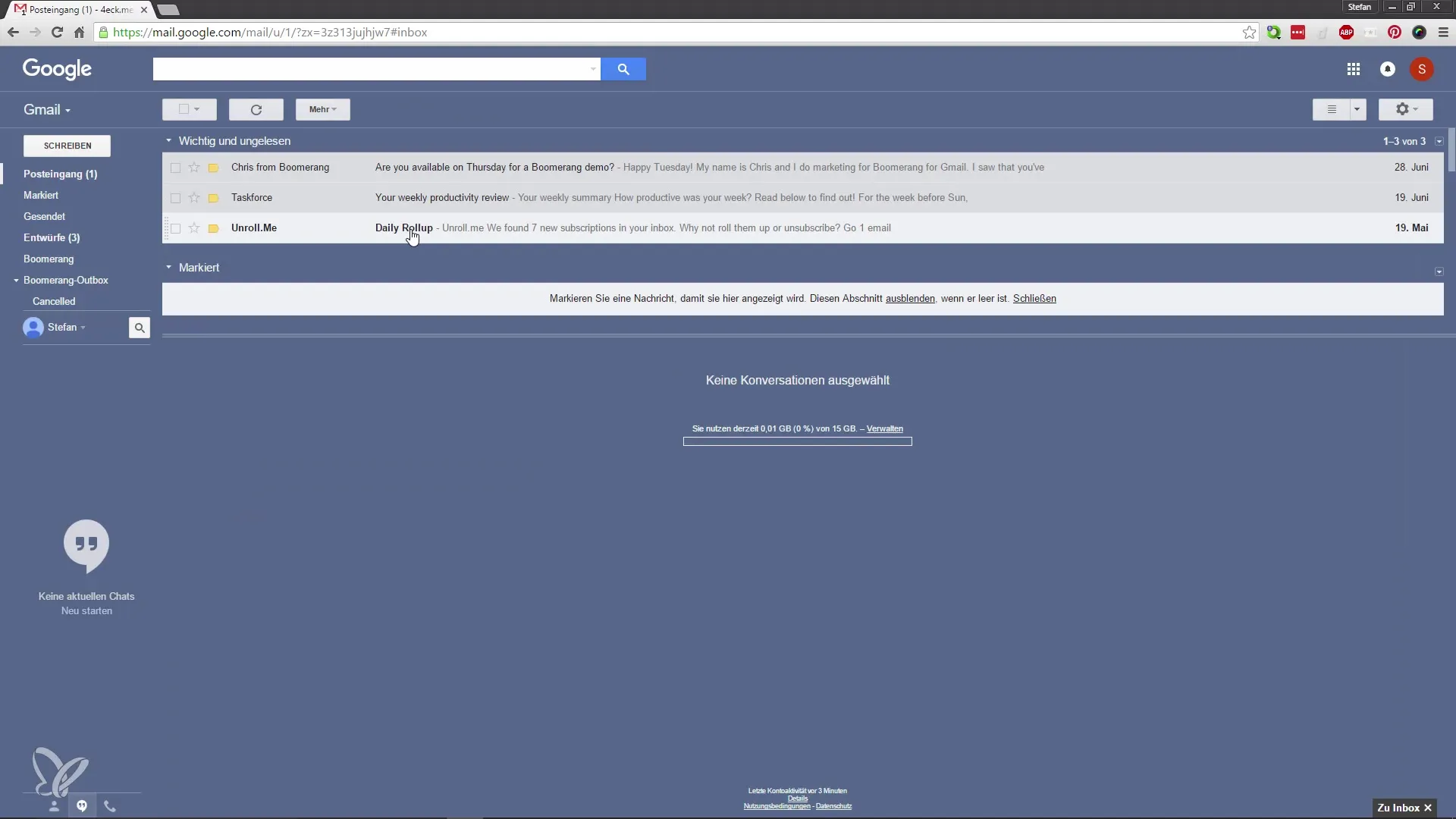
Ancak ben şahsen genellikle dikey görünümü tercih ediyorum çünkü bana daha fazla konfor sağlıyor. Sonuçta, hangi görünümün sizin için en iyi olduğuna karar vermeniz gerekiyor. Bunu denemenizi ve en çok hoşunuza giden görünümü seçmenizi öneririm.
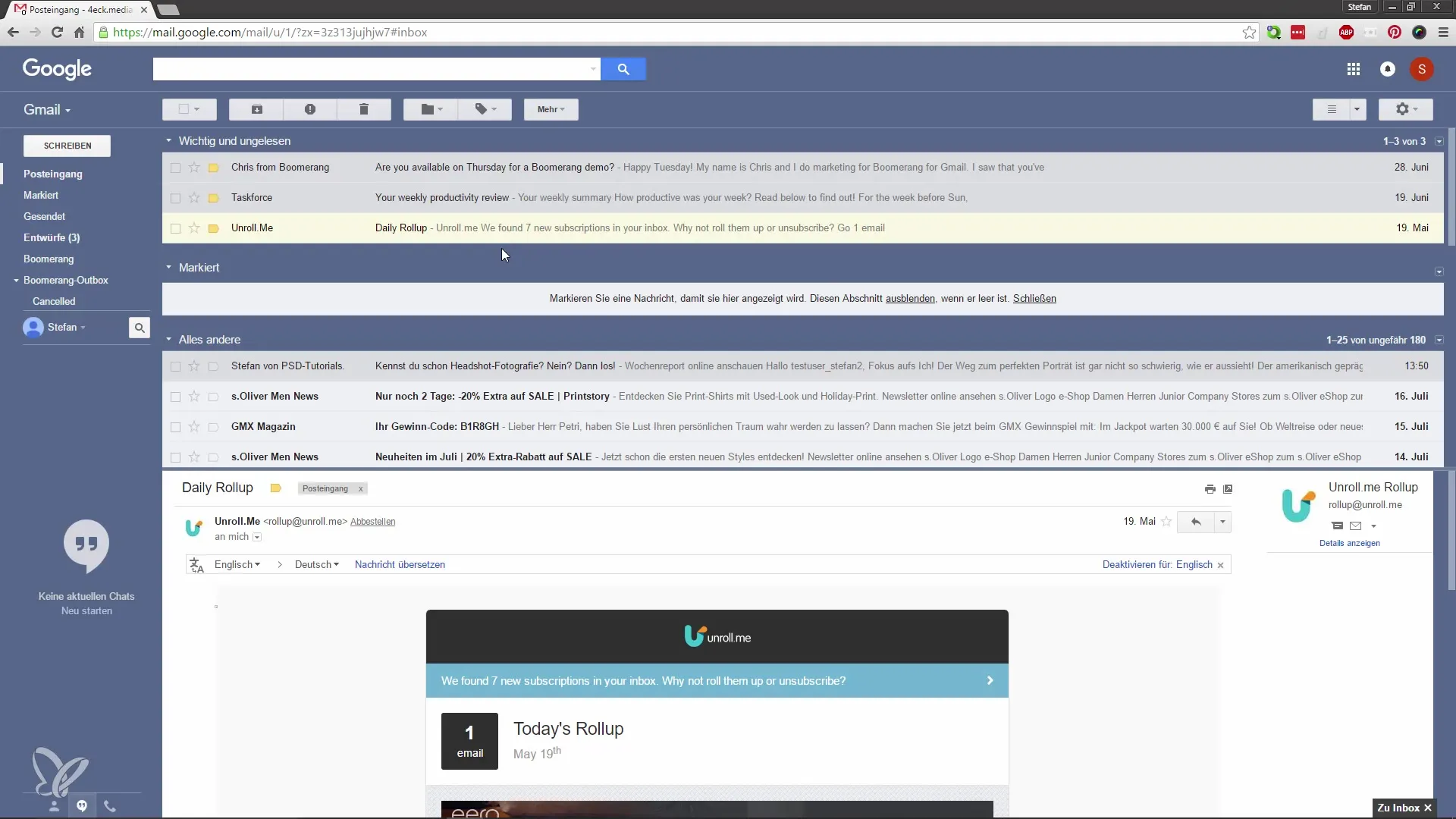
Özet – Google Mail'i Daha Verimli Kullanma – E-posta Görünümünü Optimize Etme
Bu kılavuzda, Google Mail'de önizleme penceresini nasıl etkinleştireceğinizi öğrendiniz. Bu özellik sayesinde e-postalarınızı daha iyi bir şekilde gözden geçirebilir ve gelen kutunuzla daha etkili bir şekilde başa çıkabilirsiniz. Farklı görünüm seçenekleri ile deneyler yapın ve hangi görünümün sizin için en iyi çalıştığını keşfedin.
Sıkça Sorulan Sorular
Google Mail'de önizleme penceresini nasıl etkinleştiririm?Ayarlar'a gidin, dişli çarka tıklayın, ardından "Labs" seçeneğine tıklayın ve önizleme penceresini etkinleştirin.
Önizleme penceresinin avantajları nelerdir?Bir e-postanın içeriğini okurken e-postalarınız üzerinde kontrolü korursunuz.
E-postaların görünümünü nasıl değiştirebilirim?Önizleme penceresini etkinleştirdikten sonra dikey veya yatay görünüm arasında seçim yapabilirsiniz.


